Perbaiki kesalahan Pemulihan Sistem 0x81000204 pada Windows 11/10
Jika ketika Anda mencoba melakukan Pemulihan Sistem pada perangkat Windows 11/10 Anda dan menemukan kesalahan Pemulihan Sistem 0x81000204( System Restore error 0x81000204) , maka posting ini dimaksudkan untuk membantu Anda. Dalam posting ini, kami akan memberikan solusi paling cocok yang dapat Anda coba untuk berhasil menyelesaikan masalah ini.
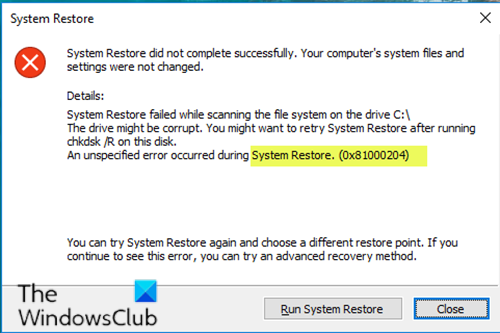
Perbaiki kesalahan Pemulihan Sistem 0x81000204
Jika Anda menghadapi masalah ini, Anda dapat mencoba solusi yang kami rekomendasikan yang diuraikan di bawah ini tanpa urutan tertentu dan lihat apakah itu membantu menyelesaikan masalah.
- Jalankan CHKDSK
- Jalankan pemindaian SFC
- Lakukan pemindaian DISM
- Setel ulang pengaturan Pemulihan Sistem
- Setel ulang Repositori
- Jalankan Pemulihan Sistem(Run System Restore) dalam Safe Mode atau Clean Boot State
- Gunakan perangkat lunak Pencadangan pihak ketiga
- Lakukan Reset PC Ini, Cloud Reset.
Mari kita lihat deskripsi proses yang terlibat mengenai masing-masing solusi yang terdaftar.
1] Jalankan CHKDSK
Untuk menjalankan CHKDSK, lakukan hal berikut:
- Tekan Windows key + R untuk menjalankan dialog Run.
- Di kotak dialog Run, ketik
cmdlalu tekan CTRL + SHIFT + ENTER untuk open Command Prompt in admin/elevated mode . - Di jendela prompt perintah, ketik perintah di bawah ini dan tekan Enter .
chkdsk /x /f /r
Anda akan menerima pesan berikut:
Chkdsk cannot run because the volume is in use by another process. Would you like to schedule this volume to be checked the next time the system restarts? (Y/N).
- Tekan tombol Y pada keyboard dan kemudian reboot komputer Anda untuk membiarkan CHKDSK memeriksa dan memperbaiki(CHKDSK to check and fix) kesalahan pada hard drive komputer.
Setelah CHKDSK selesai, periksa untuk melihat apakah masalah telah teratasi.
2] Jalankan pemindaian SFC
Pemeriksa Berkas Sistem(System File Checker) adalah utilitas di Microsoft Windows yang memungkinkan pengguna memindai dan memulihkan kerusakan pada berkas sistem Windows .
Solusi ini mengharuskan Anda menjalankan pemindaian SFC dan setelahnya, coba jalankan Pemulihan Sistem(System Restore) lagi dan lihat apakah itu berhasil diselesaikan tanpa kesalahan 0x81000204.(error 0x81000204.)
Jika masalah belum terselesaikan, lanjutkan dengan solusi berikutnya.
3] Lakukan pemindaian DISM
Deployment Image Servicing and Management (DISM.exe) hadir dalam Windows 10 dan tersedia melalui baris perintah atau dari Windows PowerShell – yang dapat digunakan untuk melayani dan menyiapkan image Windows , termasuk yang digunakan untuk Windows PE , Lingkungan Pemulihan Windows (Windows RE) dan Pengaturan Windows(Windows Setup) . DISM dapat digunakan untuk melayani image Windows (.wim) atau hard disk virtual (.vhd atau .vhdx ).
Solusi ini mengharuskan Anda untuk melakukan pemindaian DISM(perform DISM scan) dan kemudian mencoba kembali operasi pemulihan sistem. Jika prosedur gagal dengan kesalahan yang sama, lanjutkan dengan solusi berikutnya.
4] Gunakan Prompt Perintah Windows
Buka Command Prompt Windows 10 dan jalankan perintah berikut dalam urutan yang diberikan:
reg delete “HKLM\\SOFTWARE\\Policies\\Microsoft\\Windows NT\\SystemRestore” /v “DisableSR” /f
reg delete “HKLM\\SOFTWARE\\Policies\\Microsoft\\Windows NT\\SystemRestore” /v “DisableConfig” /f
reg add “HKLM\\Software\\Microsoft\\Windows NT\\CurrentVersion\\SPP\\Clients” /v ” {09F7EDC5-294E-4180-AF6A-FB0E6A0E9513}” /t REG_MULTI_SZ /d “1” /f
schtasks /Change /TN “Microsoft\\Windows\\SystemRestore\\SR” /Enable
vssadmin Resize ShadowStorage /For=C: /On=C: /Maxsize=25GB
sc config wbengine start= demand
sc config swprv start= demand
sc config vds start= demand
sc config VSS start= demand
Mulai ulang sistem dan coba sekarang.
5] Setel Ulang Repositori
Untuk melakukannya ikuti langkah-langkah berikut:
- Boot ke Safe Mode tanpa jaringan dan buka command prompt sebagai administrator.
- Sekarang Ketik
net stop winmgmtdan tekan Enter. - Ini akan menghentikan Layanan Instrumentasi Manajemen Windows(Windows Management Instrumentation Service)
- Selanjutnya pergi ke C:WindowsSystem32wbem
- Ganti nama folder repositori menjadi (repository)repositoryold
- Mengulang kembali.
Sekali lagi(Again) buka command prompt sebagai administrator, ketik berikut ini dan tekan Enter:
net stop winmgmt
Selanjutnya, ketik berikut ini dan tekan Enter:
winmgmt /resetRepository
Mulai ulang(Restart) dan lihat apakah Anda dapat membuat Titik Pemulihan Sistem(System Restore Point) secara manual.
6] Jalankan Pemulihan Sistem(Run System Restore) dalam Safe Mode atau Clean Boot State
Boot ke Safe Mode dan lihat apakah Anda membuat titik pemulihan sistem atau memulihkan ke titik pemulihan sebelumnya. Sering kali, layanan atau Driver non-Microsoft dapat mengganggu berfungsinya Pemulihan Sistem(System Restore) . Atau, Anda juga dapat menjalankan Boot Bersih(Clean Boot) dan melihat apakah Anda dapat membuat pemulihan sistem berfungsi.
7] Gunakan perangkat lunak Cadangan pihak ketiga
Solusi ini hanya mengharuskan Anda menggunakan salah satu dari Perangkat Lunak Pencitraan, Pencadangan, dan Pemulihan pihak ke-3 untuk Windows 10(3rd party Imaging, Backup and Recovery Software for Windows 10) yang mampu melakukan hal yang sama seperti utilitas Pemulihan Sistem .(System Restore)
8] Lakukan Reset(Perform Reset) PC Ini, Cloud Reset atau Perbaiki(Repair) Windows 11/10
Jika masalah(issue ) masih belum terselesaikan, kemungkinan besar karena beberapa jenis korupsi sistem yang tidak dapat diselesaikan secara konvensional. Dalam hal ini, solusi yang berlaku di sini adalah Anda dapat mencoba Reset This PC , atau Cloud Reset untuk mereset setiap komponen Windows . Anda juga dapat mencoba Memperbaiki Windows menggunakan Media Instalasi(Repair Windows using Installation Media) sebagai upaya terakhir.
Kami berharap sesuatu di sini membantu Anda memperbaiki masalah Pemulihan Sistem Anda(fix your System Restore problems) .
Related posts
Fix System Restore tidak lengkap, Error kode 0x80070005
Fix System Restore error 0x8007045b pada Windows 10
Fix System Restore error 0x8007025d pada Windows 10
Fix System Restore error 0x8007007e pada Windows 10
Error 0x80070013 untuk System Restore, Backup or Windows Update Fix
Windows Modules Installer yang terdaftar System Restore Point gagal di Windows 10
2 cara untuk mengaktifkan System Restore di Windows 10
Cara menjadwalkan System Restore Poin di Windows 10
Cara Mengaktifkan Pemulihan Sistem di Windows 7
System Restore Points dihapus atau hilang di Windows 10
Nyalakan dan Enable System Restore di Windows 10
Windows 10 tidak akan boot setelah System restore
Delete System Image Restore Point dari System Restore di Windows 10
System Restore dinonaktifkan oleh system administrator Anda atau diklik
Cara Menghapus Individu System Restore Point di Windows 10
Fix System Restore Error 0x80070091
Rstrui.exe tidak berfungsi atau dikenali di Windows 10
Cara memulihkan file dari System Restore Point di Windows 10
Parameter salah, Error 0x80070057 pada Windows 10
Untuk menggunakan System Restore Anda harus menentukan Windows installation mana yang akan dipulihkan
